- Autor Jason Gerald [email protected].
- Public 2023-12-16 11:07.
- Viimati modifitseeritud 2025-01-23 12:16.
Ruuteri installimine on esimene samm tugeva koduvõrgu loomisel. Kuidas valida õige ruuter? Kuidas pärast ruuteri ostmist seda seadistada? Järgige seda juhendit, et hankida turvalise traadita (Wi-Fi) võrgu jaoks õige konfiguratsiooniga ruuter.
Samm
Meetod 1 /3: ruuteri paigaldamine
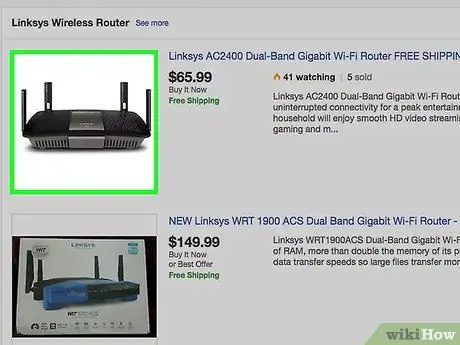
Samm 1. Hankige traadita ruuter
Teie jaoks parima ruuteri määramisel on mitmeid tegureid, sealhulgas kaugus, häired, edastuskiirus ja turvalisus.
- Üks olulisemaid tegureid, mida ruuteri ostmisel arvestada, on ruuteri ja juhtmevabalt ühendatud seadme vaheline kaugus. Kallimatel ruuteritel on üldiselt rohkem antenne, luues seeläbi stabiilsema ühenduse pikemate vahemaade jaoks.
- Teine tegur, mida tuleb arvestada, on signaali häirete hulk. Mõned 2,4 GHz sagedusalas töötavad seadmed, näiteks mikrolaineahjud ja juhtmeta telefonid, võivad Wi-Fi signaali häirida. Uuemad ruuterid võivad töötada 5 GHz sagedusalas, mis on palju avaram ja seetõttu vähem vastuvõtlik häiretele. Negatiivne külg on see, et 5 GHz signaal ei edasta kuni 2,4 GHz.
- Edastamiskiirus on veel üks tegur, mida tuleb arvestada. Uus ruuter väidab end olevat võimeline edastama andmeid kuni 450 Mbps. Kuigi see on kasulik, kui teisaldate andmeid kahe arvuti vahel võrgu kaudu, ei suurene Interneti kiirus üldiselt, kuna see on teie Interneti -teenuse pakkuja poolt juba määratud. Saadaval on kolm peamist ruuteri kiirust: 802.11g (54 Mbps) 802.11n (300 Mbps) ja 802.11ac (450 Mbps). Oluline on märkida, et neid kiirusi on peaaegu võimatu saavutada, välja arvatud puhtas ja signaalivabas ruumis.
- Lõpuks veenduge, et ostetud ruuteril oleks uusim traadita krüptimise vorm, nimelt WPA2. See kuju on uute ruuterite jaoks üsna tavaline, kuid tasub kaaluda, kas ostate vanemat või kasutatud ruuterit. Vanemad krüpteerimisalgoritmid olid palju vähem turvalised; WEP -võtmeid saab häkkida vaid mõne minutiga.
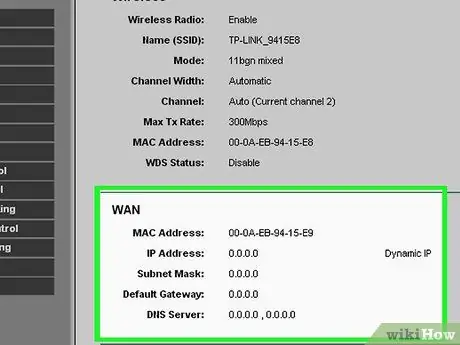
Samm 2. Ühendage ruuter modemiga
Pärast ruuteri ostmist peate selle modemiga ühendama. Selle ruuteri tagaküljel on pordid sildiga WAN/WLAN/Internet. Ühendage see port modemiga tavalise Etherneti kaabli abil.
Veenduge, et ruuteril on õige toide ja kas see saab sisse lülitada
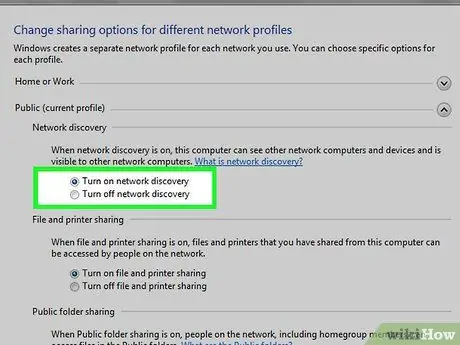
Samm 3. Ühendage ruuter Etherneti kaabli abil arvutiga
See samm pole alati vajalik, kuid võib olla väga kasulik traadita ruuteri seadistamisel enne traadita seadmega ühendamist. Arvuti ühendamine füüsilise kaabli abil on tõhus traadita ühenduse seadete muutmiseks ilma ruuteriga ühenduse kaotamata.
Ruuteri seadistamise optimaalse efektiivsuse tagamiseks ühendage see seadete reguleerimise ajal arvutiga. Kui olete ruuteri konfigureerimise lõpetanud, saate selle teisaldada sinna, kuhu see installitakse
Meetod 2/3: ruuteri konfigureerimine
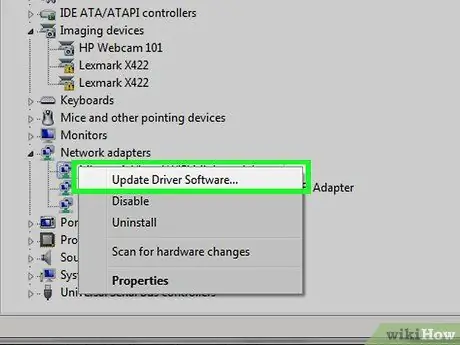
Samm 1. Installige ruuteri tarkvara
Mitte iga ruuter ei ole tarkvaraga kaasas, kuid kui teil on, siis ühendage see arvutiga, mis on ruuteriga ühendatud Etherneti kaabli kaudu. Komplekti kuuluva tarkvara kasutamine muudab ruuteri seadistamise palju mugavamaks kui konfiguratsioonimenüü avamine.
- Tarkvaras määrake traadita võrgu nimi ja turvatüüp, mida soovite kasutada. Kõige turvalisema võrgu jaoks valige WPA2. Valige parool ja jätkake.
- Enamik tarkvara suudab Interneti -seadeid automaatselt tuvastada. See on teave, mida ruuter vajab Interneti -ühenduse juhtmevabaks tõlkimiseks ja edastamiseks kõigile ühendatud seadmetele.
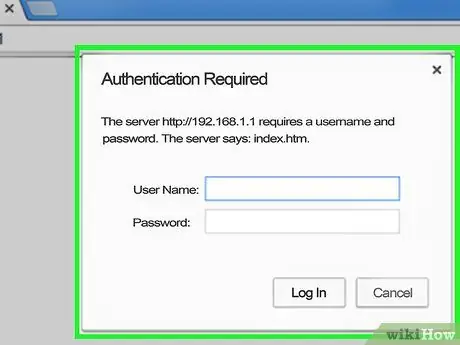
Samm 2. Minge ruuteri konfiguratsioonilehele
Kui teie ruuteril puudub installitarkvara, peate avama ruuteri konfiguratsioonilehe veebibrauseri kaudu. Avage valitud brauser ja sisestage ruuteri veebiaadress. Aadress on tavaliselt 192.168.1.1 või 192.168.0.1. Täpse aadressi saamiseks lugege ruuteriga kaasas olnud dokumentatsiooni.
Ruuteri konfigureerimise jätkamiseks palutakse teil sisestada oma kasutajanimi ja parool. See teave on esitatud ka ruuteri dokumentatsioonis. Vaikimisi kasutajanimi: admin ja parool: parool või admin. Konkreetse ruuteri sisselogimise teabe leiate saidilt PortFoward.com
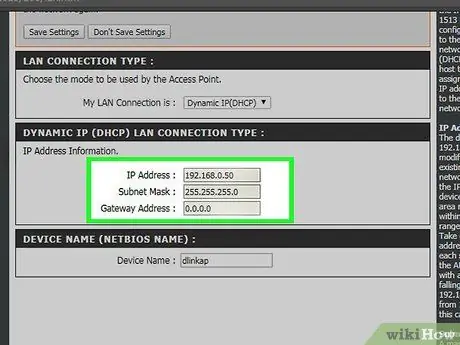
Samm 3. Sisestage Interneti -ühenduse teave
See teave sisaldab Interneti -teenuse pakkuja IP -aadressi ja DNS -i teavet. Enamik ruutereid täidab selle välja automaatselt. Kui ei, võtke ühendust oma Interneti -teenuse pakkujaga, et küsida, millist teavet sisestada.
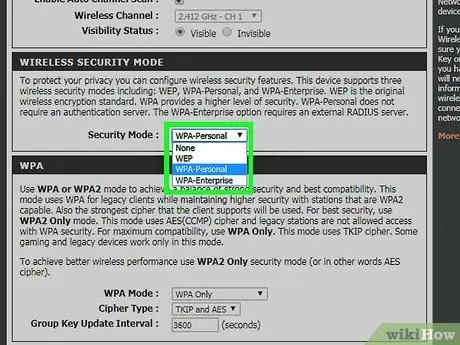
Samm 4. Reguleerige traadita ühenduse seadeid
Enamik ruutereid kuvab ruuteri menüü kohal jaotise Traadita ühenduse seaded. Selles jaotises saate traadita ühenduse signaali lubada või keelata, muuta võrgu nime ja seadistada krüptimise.
- Võrgu nime määramiseks valige väli SSID. See on nimi, mis kuvatakse seadmes võrgu tuvastamiseks. Kui elate piirkonnas, kus on palju üldist liiklust, vältige SSID -sse identiteedi sisestamist, kuna kõik, kellel on traadita seade, näevad seda.
- Veenduge, et seadistate krüptimise ruuteri uusimale versioonile. Tavaliselt kasutatakse krüpteerimistüüpi WPA2. WPA2 töötab ühe parooliga. Saate sisestada mis tahes parooli. Tugevad paroolid sisaldavad suurtähti ja väiketähti, numbreid ja sümboleid.
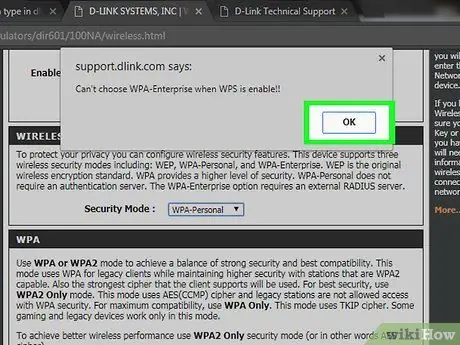
Samm 5. Rakendage seadeid
Pärast seadete muutmist klõpsake kindlasti ruuteri konfiguratsioonis nuppu Rakenda või Salvesta muudatused. Ruuter töötleb seda hetkeks ja uued seaded jõustuvad.
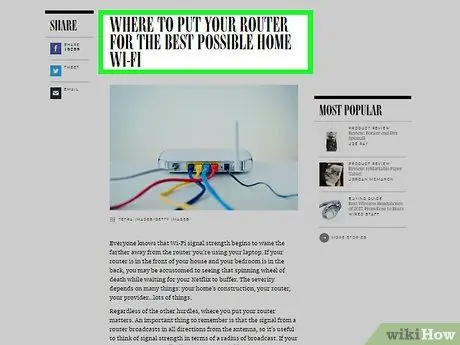
Samm 6. Asetage ruuter
Parima signaali saamiseks asetage ruuter kesksesse kohta. Pange tähele, et kõik takistused, nagu seinad ja uksed, halvendavad signaali. Kui korruseid on mitu, saate kõigi korruste katmiseks kasutada mitut ruuterit.
Pidage meeles, et ruuter peab olema modemiga füüsiliselt ühendatud. Ruuteri asukoha valikud võivad olla piiratud
Meetod 3/3: ruuteriga ühendamine
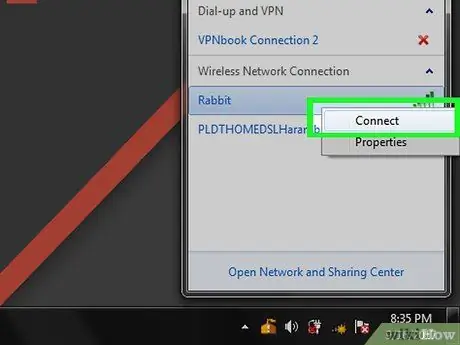
Samm 1. Ühendage seade võrku
Kui ruuter edastab traadita ühenduse signaali, saate selle ühendust testida, otsides traadita võrke, kasutades Wi-Fi-seadet, näiteks teist arvutit, nutitelefoni, tahvelarvutit jne.
Otsige uusi võrke. Windowsis klõpsake töölaua paremas alanurgas süsteemisalves võrguikooni. Valige Ühenda võrguga ja otsige SSID -d. Macis klõpsake menüüribal AirPorti ikooni, mis näeb välja nagu 3 kõverjoont. Valige saadaolevate võrkude loendist oma SSID
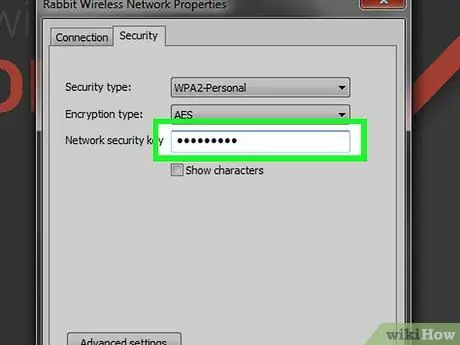
Samm 2. Sisestage parool
Kui lubate WPA2 krüptimise, peate võrguga ühenduse loomiseks sisestama parooli. Kui kasutate personaalarvutit, saate peidetud märgid keelata, nii et parooli oleks lihtsam sisestada.
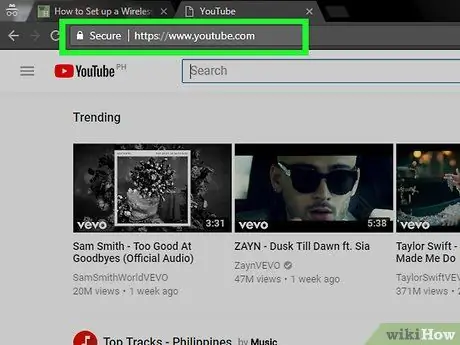
Samm 3. Kontrollige ühendust
Kui olete võrguga ühendatud, oodake, kuni teie IP -aadress määratakse. Avage veebibrauser ja proovige avada veebisait, mida te tavaliselt ei külasta (see tagab, et te ei laadiks saiti mälust).






